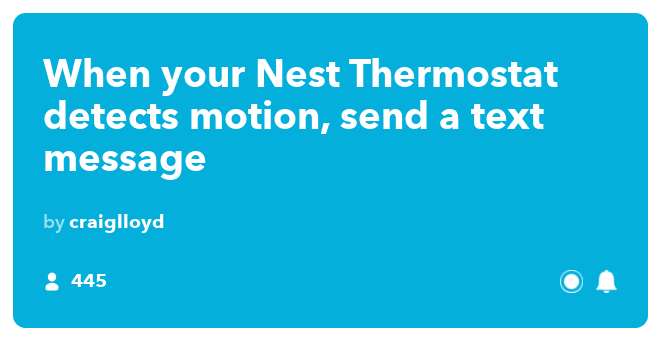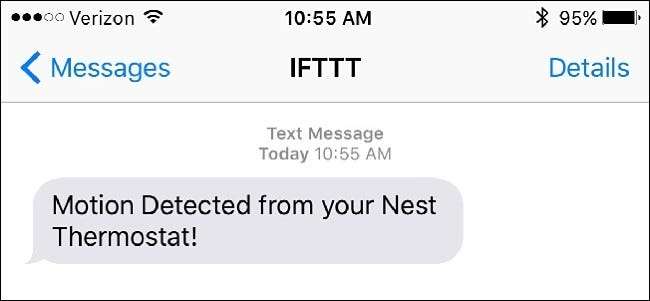
Sebbene il tuo termostato Nest sia ovviamente pensato per regolare la temperatura nella tua casa, può svolgere un doppio lavoro e fungere anche da rilevatore di movimento. Ecco come configurarlo.
RELAZIONATO: Come installare e configurare il termostato Nest
Il termostato Nest dispone di un sensore di movimento integrato che utilizza per determinare se c'è o meno qualcuno in casa, permettendogli di abbassare il riscaldamento o il condizionatore d'aria di conseguenza se rileva che nessuno è in casa. Viene anche utilizzato per attivare lo schermo ogni volta che qualcuno passa, visualizzando la temperatura corrente su cui è impostato e permettendoti di dare un'occhiata rapidamente.
Tuttavia, puoi utilizzare questo sensore di movimento per qualcosa di più, grazie a un servizio chiamato IFTTT (che sta per "If This Then That"). IFTTT utilizza "ricette" per consentire agli utenti di connettere tutti i tipi di prodotti e servizi che normalmente non saresti in grado di connettere, come avere ogni nuova foto di Facebook in cui vieni taggato venga caricata automaticamente sul tuo Dropbox. Useremo IFTTT con il tuo Nest per inviarti una notifica quando il tuo termostato Nest rileva un movimento.
Perché dovrei farlo?
Quando vai in vacanza o ti rechi al lavoro per la giornata, il tuo termostato Nest può entrare automaticamente in modalità Fuori utilizzando la funzione A casa / Fuori casa e, ogni volta che rileva un movimento, passerà automaticamente alla modalità A casa (perché pensa che tu sei a casa adesso). Tuttavia, puoi utilizzare questa funzione come rilevatore di movimento e ricevere una notifica ogni volta che ciò accade, avvisandoti di un possibile intruso all'interno della tua casa quando non sei a casa.
Ovviamente, non vorrai ricevere una notifica ogni volta che ciò accade, soprattutto se sei già a casa, quindi puoi disattivare facilmente la ricetta IFTTT ogni volta che vuoi, cosa che ti mostreremo come fare verso la fine .
Prima di iniziare, ci sono un paio di impostazioni che dovranno essere abilitate sul tuo termostato Nest. Prima di tutto, il termostato dovrà essere in modalità Fuori affinché la ricetta IFTTT funzioni e avrai bisogno della funzione A casa / Fuori casa abilitata.
Per abilitare A casa / Fuori casa, apri l'app Nest sul telefono e tocca l'icona dell'ingranaggio nell'angolo in alto a destra.
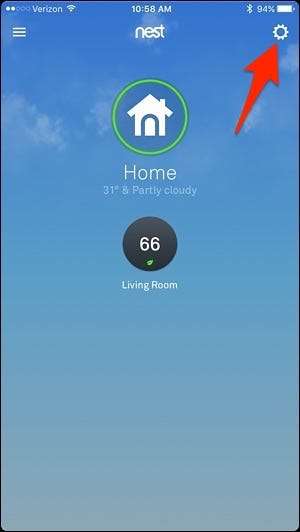
Seleziona "A casa / Fuori casa".

Tocca "Cosa decide se sei a casa".
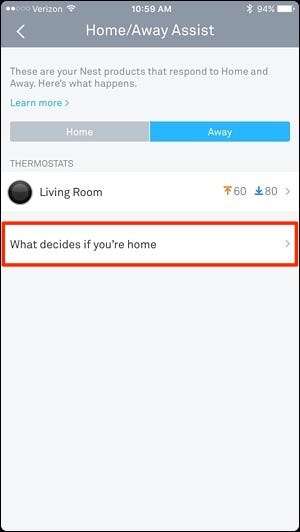
Seleziona il tuo termostato Nest.
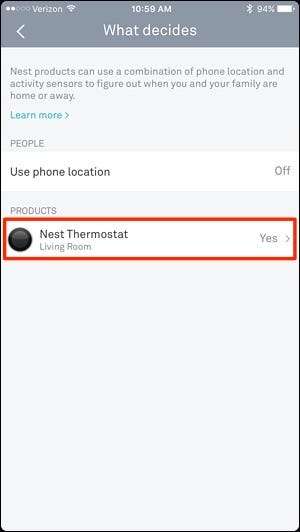
Tocca il pulsante di attivazione / disattivazione. Passerà dal grigio al blu (se non lo è già).
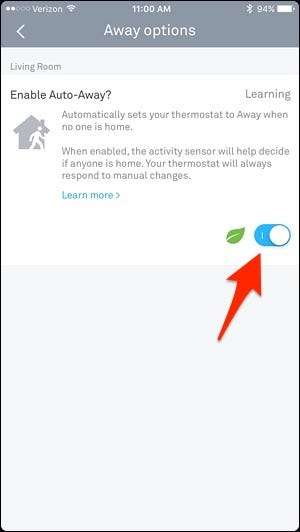
Questa funzione metterà automaticamente il tuo termostato Nest in modalità A casa o Fuori, a seconda del movimento che rileva o non rileva. Puoi anche passare manualmente da una modalità all'altra direttamente nella schermata iniziale dell'app Nest toccando il pulsante "Home".
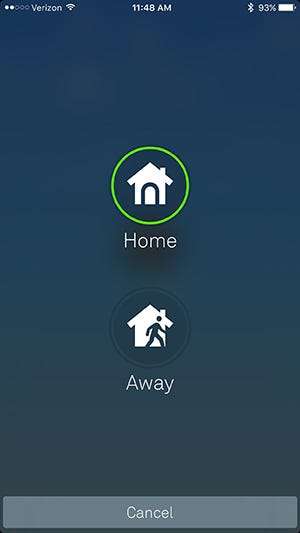
RELAZIONATO: Come automatizzare le tue app preferite con IFTTT
Ora che abbiamo questa configurazione, iniziamo a creare la ricetta IFTTT. Se non hai mai utilizzato IFTTT prima, consulta la nostra guida per iniziare per informazioni su come creare un account e connettere le app. Quindi, torna qui per creare la tua ricetta Nest.
Per tua comodità, abbiamo anche creato la ricetta nella sua interezza e incorporata qui, quindi se sei già esperto in IFTTT, fai clic sul pulsante "Aggiungi" di seguito. Dovrai connettere i canali Nest e SMS, se non lo sono già, e inserire il tuo numero di telefono a cui inviare gli avvisi tramite SMS. Dovrai anche selezionare la tua casa nell'elenco a discesa in "Quale casa?".
Se vuoi personalizzare la ricetta, però, ecco come l'abbiamo creata. Vai a Home page IFTTT e fai clic su "Le mie ricette" nell'angolo in alto a destra dello schermo.
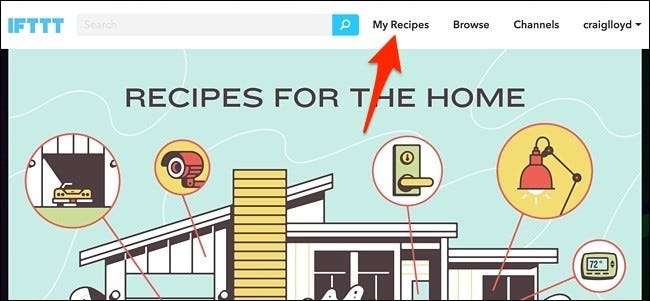
Quindi, fare clic su "Crea una ricetta".
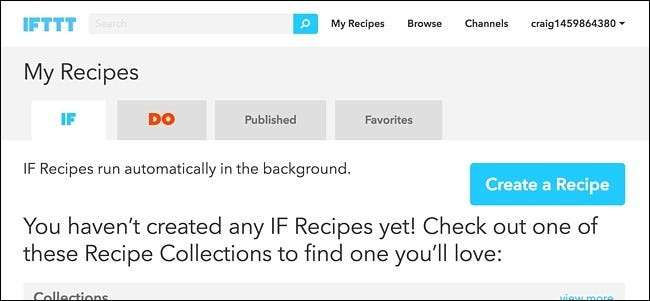
Fare clic su "questo" evidenziato in blu.
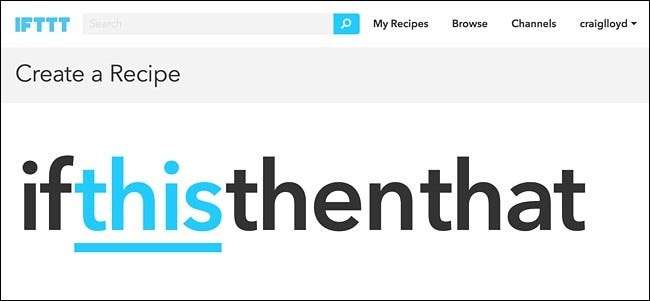
Digita "Termostato Nest" nella casella di ricerca o trovalo nella griglia di prodotti e servizi sotto quella. Fare clic su di esso quando lo trovi.
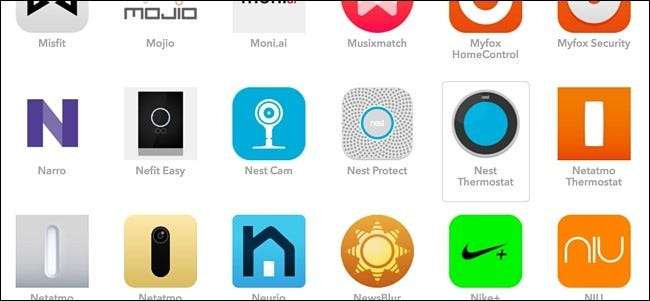
Se non hai ancora collegato il tuo termostato Nest a IFTTT, fai clic su "Connetti" e accedi con il tuo account. Segui le istruzioni finché non hai finito di collegare i tuoi account.
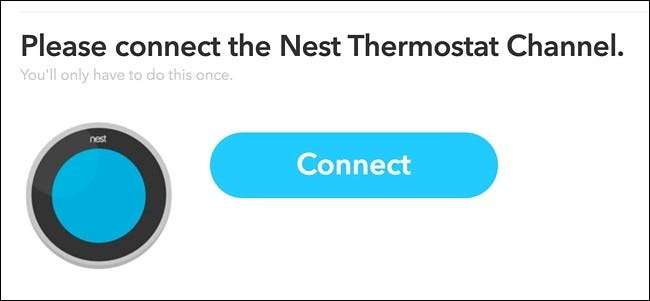
Successivamente, sceglierai un trigger, nel nostro caso, ogni volta che Nest rileva un movimento. Seleziona "Nest impostato su Home".
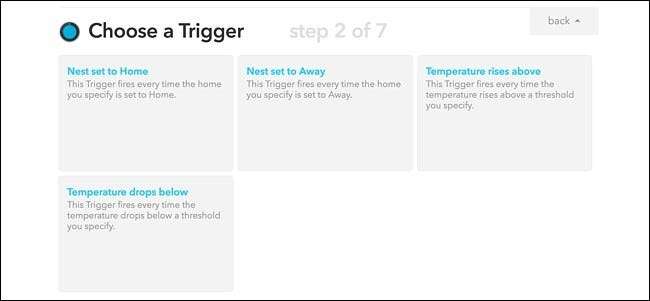
Nella pagina successiva, seleziona la tua casa dall'elenco a discesa. Probabilmente ci sarà solo un'opzione, a meno che tu non abbia più case con ciascuna un termostato Nest. Successivamente, fai clic su "Crea trigger".
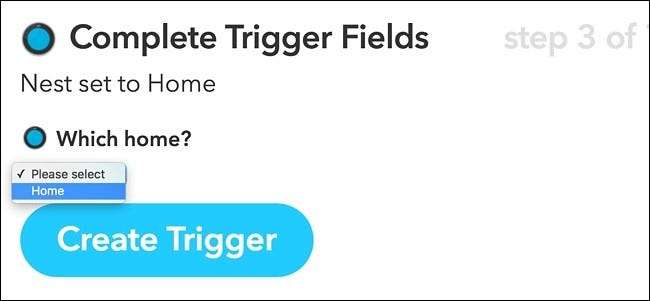
Quindi, fai clic su "quello" evidenziato in blu per impostare l'azione che si verifica ogni volta che il trigger si attiva.
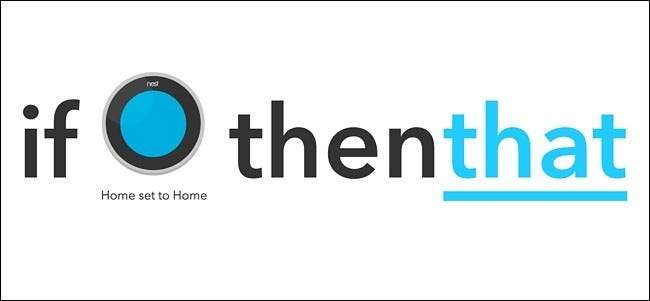
Il canale che selezioni qui dipende dal tipo di notifica che desideri ricevere. Ad esempio, puoi scegliere il canale "Email" se desideri ricevere un'e-mail ogni volta che Nest rileva un movimento, oppure selezionare il canale "Notifiche IF" se desideri ricevere una notifica push sul tuo iPhone. È anche possibile ricevere un messaggio di testo con il canale "SMS". Per il nostro esempio, utilizzeremo il canale SMS e riceveremo un messaggio di testo come nostra notifica.
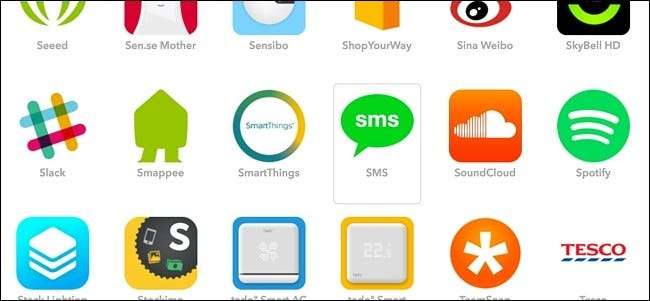
Dopo aver selezionato il canale SMS, fare clic su "Connetti". Il canale SMS invierà un PIN al tuo telefono, che dovrai digitare in IFTTT per connettere i due. Segui le istruzioni fino al termine.
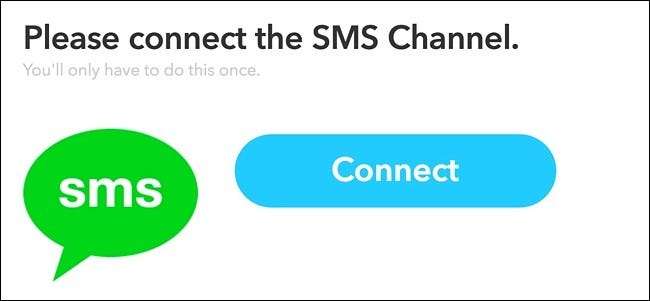
Ora sceglierai l'azione, quindi fai clic su "Inviami un SMS".
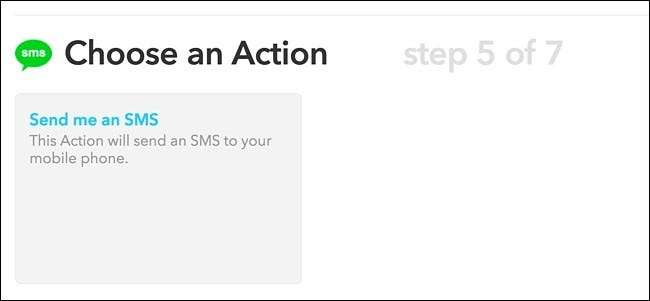
Successivamente, inserirai il messaggio che appare quando ricevi la notifica. Puoi inserire qualcosa di semplice come "Rilevato movimento dal tuo termostato Nest!". Fai clic su "Crea azione" quando hai finito.
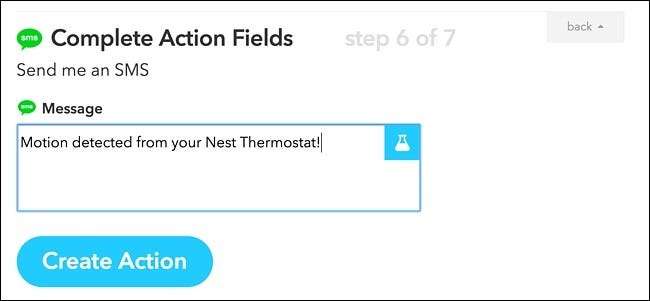
Nella pagina successiva, dai un titolo alla tua ricetta in basso. Questo può essere quello che vuoi. Quindi fare clic su "Crea ricetta".
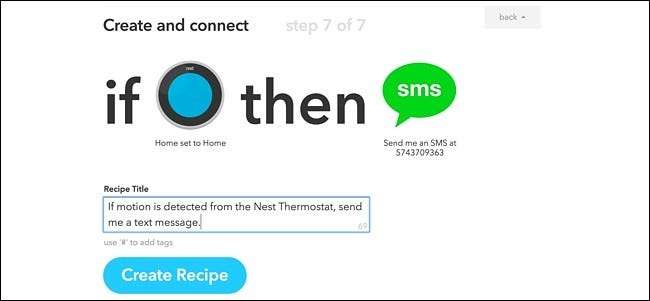
La tua ricetta è ora disponibile! Ogni volta che il tuo termostato Nest rileva un movimento e passa automaticamente a "Casa", riceverai una notifica al riguardo, rendendolo un ottimo modo per scoprire un possibile ladro in casa tua quando sei lontano. Anche in questo caso, il tuo termostato Nest dovrà essere impostato sulla modalità Fuori affinché funzioni, ma ciò avverrà automaticamente se A casa / Fuori casa è abilitato.
Ogni volta che il tuo termostato Nest rileva un movimento e passa automaticamente a "Casa", riceverai un messaggio al riguardo, rendendolo un ottimo modo per scoprire un possibile ladro in casa tua quando sei lontano.
Se sei a casa e non vuoi ricevere queste notifiche, dovrai disattivare la ricetta IFTTT, che può essere eseguita facendo clic su "Le mie ricette" nella parte superiore della pagina e quindi facendo clic sul pulsante di accensione accanto alla ricetta per spegnerlo.
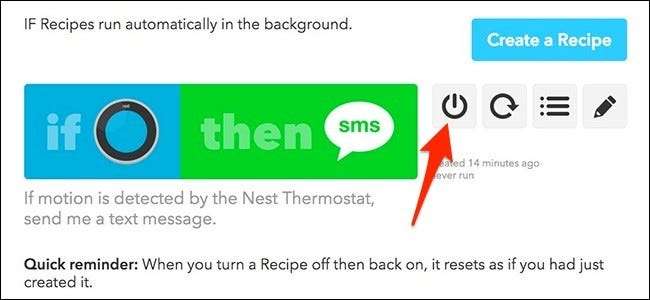
Questo non lo eliminerà e puoi fare di nuovo clic sul pulsante di accensione per riaccenderlo quando vuoi.
Anche in questo caso, il tuo termostato Nest dovrà essere impostato sulla modalità Fuori affinché funzioni, ma ciò avverrà automaticamente se A casa / Fuori casa è abilitato.
Ovviamente, questa non è la configurazione più carina e il termostato Nest non è concepito per essere un rilevatore di movimento utilizzato in questo modo (il Nest Cam è probabilmente una soluzione migliore per questo), ma è un modo per utilizzare il prodotto che già possiedi e sfruttarlo ancora di più.